Win10系统使用小度Wifi提示“找不到网络”的解决方案_win10专业版官网
时间:2016-10-05 12:47:14 作者: 点击:次
Win10系统使用小度Wifi提示"找不到网络"的解决方案
1、如果想把小度WiFi当做无线网卡来使用,则只需要右击任务栏右下角的"小度Wifi"图标,从其右键菜单中选择"切换到无线网卡模式"即可;
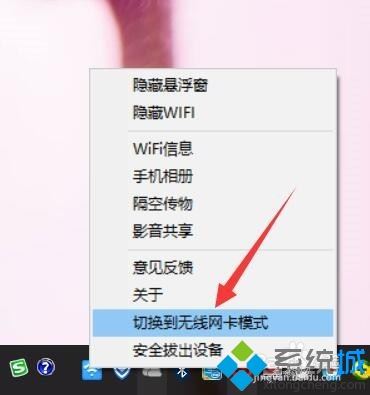
2、将小度WiFi切换到"无线网卡"模式后,点击任务栏右下角的"网络连接"图标,从弹出的扩展面板中只会显示笔记本电脑无线网卡,而找不到小度Wifi充当的无线网卡;
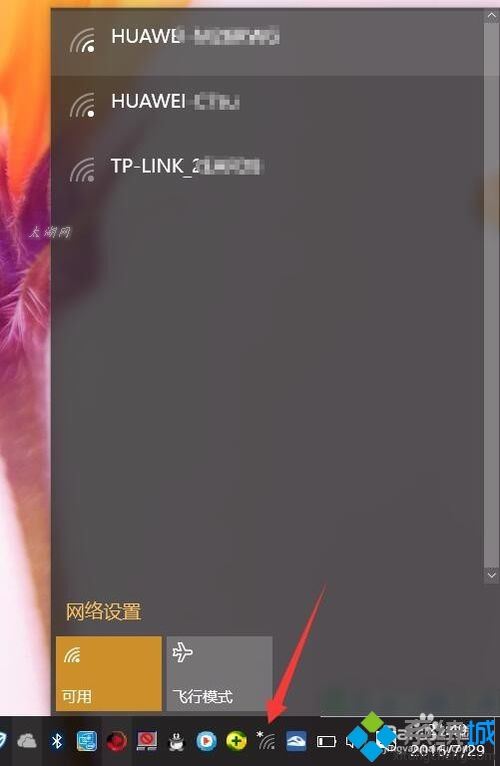
3、如果想使用小度Wifi无线网卡连接周围的无线网络,则只需要从弹出的扩展面板中点击"网络设置"按钮;
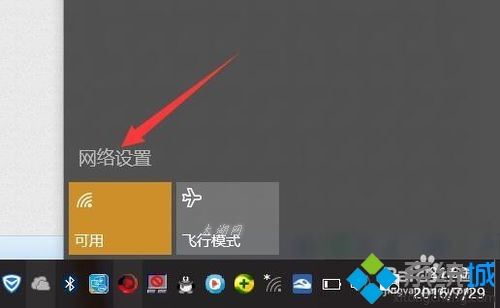
4、此时将打开"网络和Internet"窗口,切换到"WLAN"选项卡,在此就可以查看到当前笔记本无线网卡和小度Wifi无线网卡,在此通过对比可以明显看到小度Wifi信号更强;
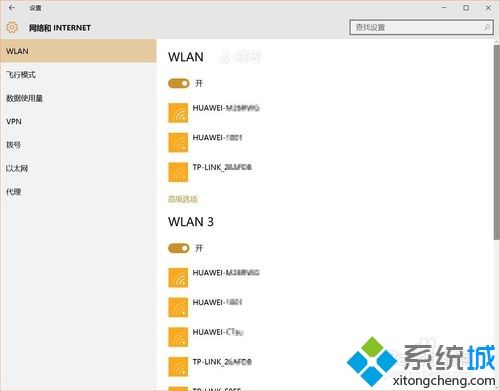
5、为了实现小度Wifi充当无线网卡连接周围网络,我们可以尝试关闭笔记本内置无线网卡,同时开启WLAN3(即"小度Wifi无线网卡"),并可以尝试通过小度WiFi无线网卡来连接网络;
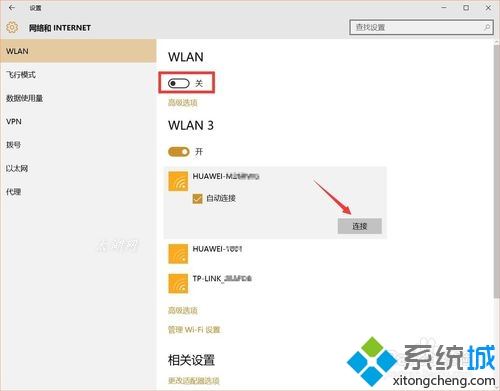
6、另外,我们还可以直接通过"驱动人生"来安装小度Wifi万能驱动,这样无需借助"小度Wifi"工具即可将小度WiFI变成无线网卡,在"驱动人生"主界面中切换到"外设驱动"选项卡,找到小度Wifi设备,点击"安装驱动"按钮以完成设备驱动,之后就可以正常通过小度Wifi连接无线网络啦;
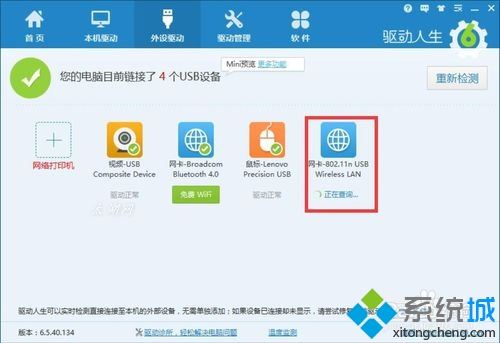
7、为了防止小度WiFi连接无线网络所造成的不可用的情况,我们可以执行以下操作:进入"网络连接"界面,右击"小度WiFi"连接图标,并从右键菜单中选择"属性"项;
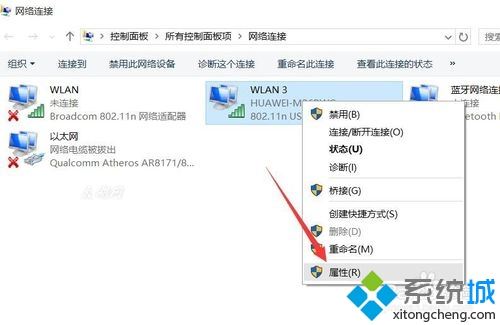
8、接着从打开的"WLAN 属性"窗口中,切换到"网络"选项卡,点击"配置"按钮;
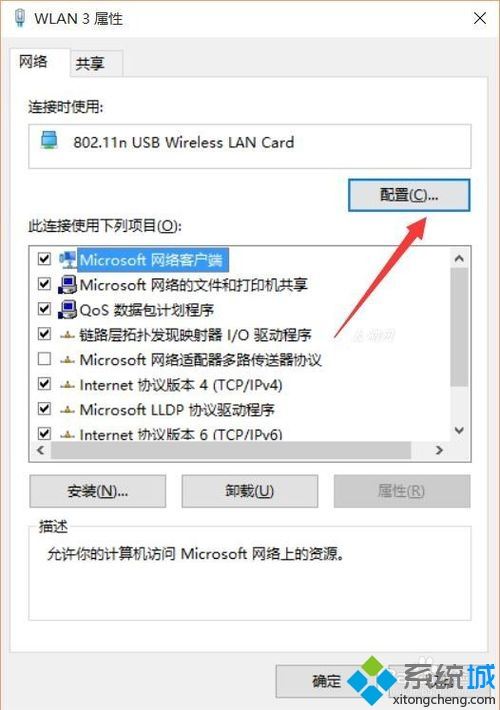
9、此时将打开与小度WiFi无线网卡对应的"属性"窗口界面,切换到"电源管理"选项卡,清除勾选"允许计算机关闭此设备以节省电源"项,点击"确定"完成设置操作。
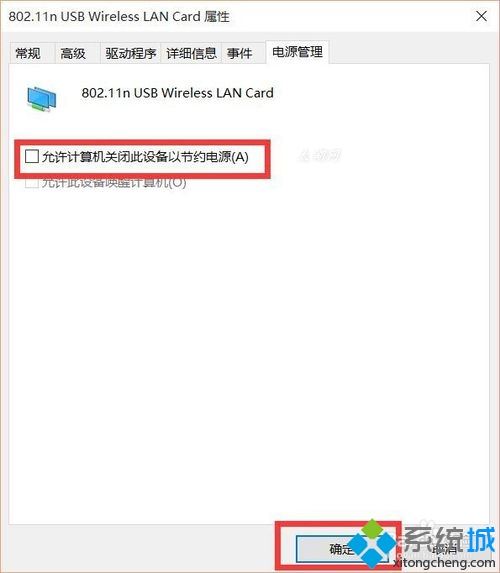
win10技巧 - 推荐
Win10专业版下载排行
 【Win10 纯净版】秋叶系统32位下载 v2025
【Win10 纯净版】秋叶系统32位下载 v2025
 【Win10 纯净版】秋叶系统64位下载 v2025
【Win10 纯净版】秋叶系统64位下载 v2025
 【Win10 装机版】秋叶系统32位下载 v2025
【Win10 装机版】秋叶系统32位下载 v2025
 【Win10 装机版】秋叶系统64位下载 v2025
【Win10 装机版】秋叶系统64位下载 v2025
 深度技术Win7 32位 深度优化旗舰版 20250
深度技术Win7 32位 深度优化旗舰版 20250
 深度技术 Windows10 22H2 64位 专业版 V2
深度技术 Windows10 22H2 64位 专业版 V2
 系统之家 Win10 32位专业版(免激活)v2025.0
系统之家 Win10 32位专业版(免激活)v2025.0
 系统之家 Win10 64位专业版(免激活)v2025.0
系统之家 Win10 64位专业版(免激活)v2025.0
 番茄花园Windows 10 专业版32位下载 v202
番茄花园Windows 10 专业版32位下载 v202
 萝卜家园 Windows10 32位 优化精简版 V20
萝卜家园 Windows10 32位 优化精简版 V20
Win10专业版最新系统下载
 雨林木风 Windows10 22H2 64位 V2025.03(
雨林木风 Windows10 22H2 64位 V2025.03(
 雨林木风 Windows10 32位 官方专业版 V20
雨林木风 Windows10 32位 官方专业版 V20
 番茄花园Windows 10 专业版64位下载 v202
番茄花园Windows 10 专业版64位下载 v202
 萝卜家园 Windows10 64位 优化精简版 V20
萝卜家园 Windows10 64位 优化精简版 V20
 萝卜家园 Windows10 32位 优化精简版 V20
萝卜家园 Windows10 32位 优化精简版 V20
 番茄花园Windows 10 专业版32位下载 v202
番茄花园Windows 10 专业版32位下载 v202
 系统之家 Win10 64位专业版(免激活)v2025.0
系统之家 Win10 64位专业版(免激活)v2025.0
 系统之家 Win10 32位专业版(免激活)v2025.0
系统之家 Win10 32位专业版(免激活)v2025.0
 深度技术 Windows10 22H2 64位 专业版 V2
深度技术 Windows10 22H2 64位 专业版 V2
 深度技术Win7 32位 深度优化旗舰版 20250
深度技术Win7 32位 深度优化旗舰版 20250
Copyright (C) Win10zyb.com, All Rights Reserved.
win10专业版官网 版权所有 cd456@qq.com 备案号:沪ICP备16006037号-1








